今回も、前回・前々回に引き続き、半ば衝動的にポチってしまったモバイル用のBluetoothキーボードの話をしつこく続けてみたいと思います。
真☆煩悩の赴くままに: 635:【レビュー】モブログを効率化するために、ワイヤレスキーボード『Bookey Portable』をポチってみたよ!の巻〜購入編〜
衝動的に購入した動機と経緯を赤裸々に綴った衝撃のエントリー!
真☆煩悩の赴くままに: 636:【レビュー】モブログを効率化するために、ワイヤレスキーボード『Bookey Portable』をポチってみたよ!の巻〜開封編〜
まだまだレビューを始めない焦ったさ満載の激動のエントリー!
ですが、いよいよですよ、奥さん。
今回はちゃんと箱から出したブツを、ちゃんと使ってみた感想も交えながら、実際に使用してみたレビューってやつをやってみたいと思います。
さてさて、それでは実際にキーボードを使ってこのブログを書いてみたいと思います。
というか、実は既に使って書いてはいるんですが、写真を交えながら進行するという大人の都合上、まだ使っていないことにしておいて下さい。
キーボードを使うにあたって、まずは相棒となるiPhoneをイイ感じに立てかける必要があると、そう思いませんか?
ということで、まずはiPhoneを立てかけるスタンドのレビューから参りたいと思います。
それがこちらです。

おもむろに開いてみますと、中には5段階に調整できる溝があります。これで角度を調整するに違いありません。

正しくはこのように置きます。

これがどの程度の角度に調整できるのかを試しみたいと思います。
まずは、最も角度がキツいバージョン。

次に、最も角度がだらしないバージョン。

やはり、ここは5段階の真ん中あたりが落とし所といったところでしょうか。
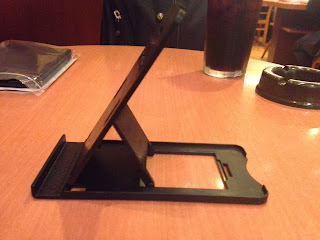
ここにiPhoneを載せるとこんな感じになります。
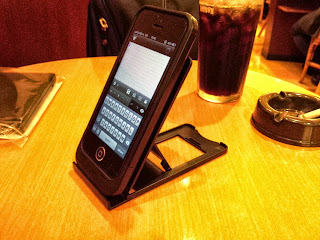
後ろに見えるのはドトールのアイスコーヒー200円。特に注文しなくてもカウンターに立つだけで出てくるようになってます(ボクの場合)。今回のレビューには一切関係ないものです。
ちなみに、この写真はiPhone4Sで撮影しておりますです、はい。
さて、PCでいうところのディスプレイと本体が一体となった部分のセッティングがこれで完了しました。
次に準備するのは、待望のキーボード部分であるBookey Portableになります。

それではご開帳ぉ〜!パッカ〜ン!!

販売元のJapanトラストテクノロジーさんのホームページによれば、最薄部の厚みは僅か7.5mmだそうです。
JTT Online Shop『iPhone&iPad mini用 ワイヤレスキーボード Bookey Portable ~ブッキー・ポータブル~』
こちらが販売元のJapanトラストテクノロジーさんのホームページになります。
手が大きく指がカブトムシの幼虫のように太いボクの場合だと、ちょっと窮屈な感じがしますが、買ってしまったからには仕方ありません。
こんなもんは慣れですよ、慣れ。偉い人には解からんのです。

左右どちらの手でもスペースが押せるし、スペースを2個分打つ時には超便利じゃないですかっ!
最上段にあるファンクションキー部分には、iPhoneに特化した特殊なキーが12個あります。
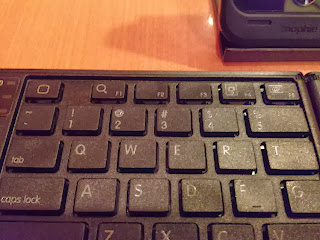
それでは電源を入れてみましょう。
電源を入れると、Bluetoothでの通信が始まりまして、
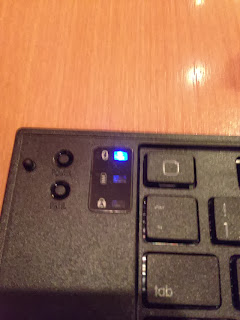
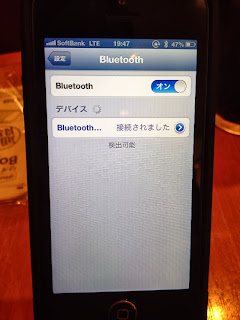
もちろん、iPhone側のBluetoothもオンにしておく必要があります。
ワイヤレスキーボードと接続すると、iPhoneのアプリも全画面表示に切り替わります。
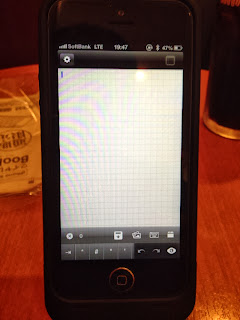
これって、わざわざ別のiPhone4Sで写真を取らなくてもスクリーンショットでも良かったような......。
今更遅いので、気を取り直して続けます。
キーボードは英字配列になっておりますが、commandキー+スペースキーで入力言語を切り替えることができます。
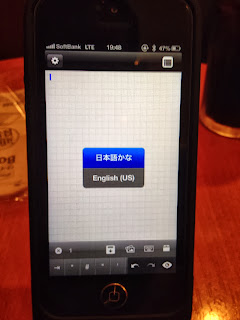
漢字変換の候補を選択するのはスペースキーの連打で出来るんですが、普通のPCのようにファンクションキーを使った平仮名とカタカナの変換(F6とかF7とかF8)が使えないのが、ちょっと不便かなぁ。
でも、それはキーボードのせいではなく、iOSのせいなので仕方ありません。
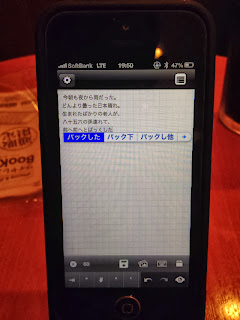
ドトールのテーブルにMacBookAir 13inchを置くと、アイスコーヒーやタバコ・灰皿を置くスペースが僅かしか残らないんですが、iPhoneとBluetoothキーボードの組み合わせだと、こんなに余裕があります。
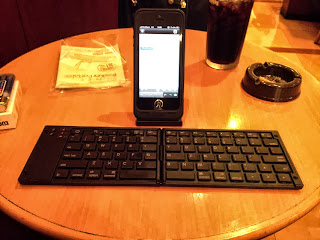
難を言えば、やはりキーピッチ16mmだとボクの場合にはミスタッチが多くなってしまう点でしょうか。特にEnterキーが普通のPCに比べて小さいので、どうしてもミスが多くなってしまいます。
大きい手を小さくしたり、太い指を細くすることはできませんので、こればっかりは慣れるしかないですね。
これで3,980円なんだから、しばらくはこのスタイルでブログを執筆することに……
えぇ〜っ!!
サンワ、スマートフォン/タブレット用スタンドを内蔵した折りたたみ式Bluetoothキーボード発売 - ITmedia Mobile
キーピッチが19mmでパンタグラフ方式?!しかも単4形乾電池2本で重さ195g、内蔵スタンド付きで4,980円ですとぉ〜!!
次はこいつのレビューか?
果たして、iPad miniを買う資金は溜まるのでしょうか???
ってなことで、今回はここまでっ!
(おわり)




0 件のコメント:
コメントを投稿